Начиная с iOS 7, Apple предоставляет услугу «Переадресация текстовых сообщений», которая позволяет пересылать SMS-сообщения, полученные через сотовую сеть вашего iPhone, на другие ваши устройства Apple.
Используя ту же сеть, служба пересылки также позволяет отправлять сообщения с вашего iPad или Mac на другие телефонные номера, даже если они не поддерживают платформу Apple iMessage (например, обычные телефоны и устройства Android).
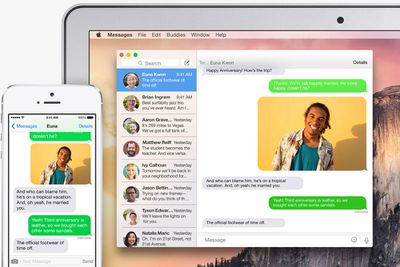
По какой-то причине функция «Переадресация текстовых сообщений» может быть не включена на вашем iPhone, поэтому, если вы склонны пропускать стандартные текстовые сообщения, поступающие на ваш телефон, когда вы заняты чем-то на своем Mac или iPad, ее определенно стоит включить.
После активации эти сообщения будут отображаться на всех ваших устройствах в приложении «Сообщения» в виде зеленых пузырьков чата, что позволит вам отличать их от обычных синих iMessage. Продолжайте читать, чтобы узнать, как активировать эту функцию в iOS 11.
Как активировать переадресацию текстовых сообщений в iOS 11
- Запустите приложение «Настройки» на вашем iPhone.
- Нажмите Сообщения.
- Нажмите Отправка/прием.
- Нажмите Использовать ваш Apple ID для iMessage.
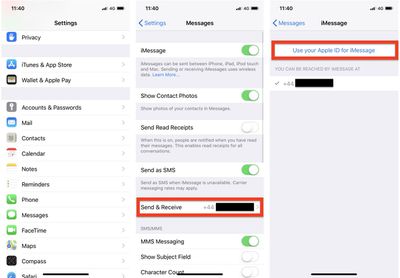
- Нажмите Войти, чтобы использовать ваш Apple ID для iMessage, или нажмите Выбрать другой Apple ID, а затем введите учетные данные для учетной записи, которую вы хотите использовать.
- Подождите немного, пока iMessage активируется. Нажмите «ОК» во всех диалоговых окнах, подтверждающих, что ваш Apple ID теперь используется для iMessage на других ваших устройствах.
- Вернитесь в Настройки -> Сообщения и нажмите новую опцию Переадресация текстовых сообщений в меню.
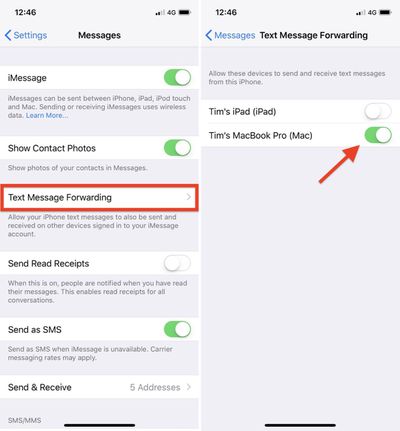
- Используйте переключатели рядом с устройствами в списке, чтобы включить или исключить их из службы «Переадресация текстовых сообщений». Обратите внимание, что в списке будут отображаться только устройства, вошедшие в ту же учетную запись iCloud и подключенные к той же сети Wi-Fi.
- На устройствах, которые вы включаете, может появиться код безопасности – обязательно введите этот код на вашем iPhone, чтобы активировать их для службы.
Если вы выполнили описанные выше шаги, но опция «Переадресация текстовых сообщений» не появляется в приложении «Настройки» вашего iPhone, убедитесь, что ваше устройство подключено к Wi-Fi и имеет хорошее интернет-соединение.
Еще одно решение — отключить, а затем снова включить iMessage через Настройки -> Сообщения -> iMessage. Вы также можете попробовать выйти из iMessage и войти снова: выберите Настройки -> Сообщения -> Отправка/прием, нажмите свой Apple ID вверху, а затем нажмите Выйти.
















